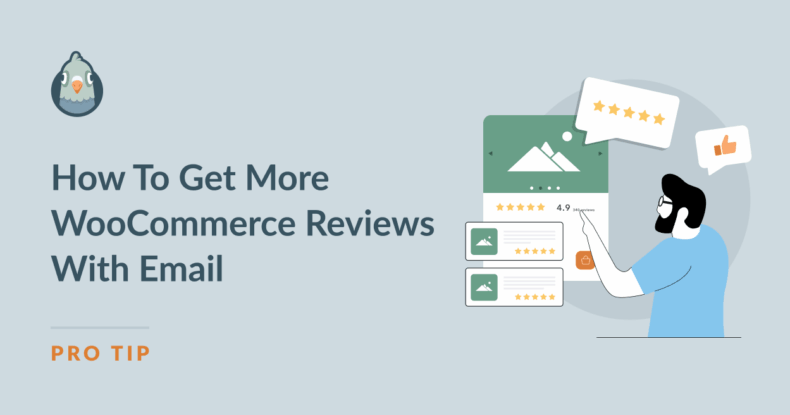AIサマリー
消費者調査によると、買い物客の49%は個人的な推薦と同じくらいレビューを信頼しています。WooCommerceストアを運営している方なら、おそらくこのことは既にご存知でしょうし、良いレビューが売上を伸ばす効果を実感されていることでしょう。
しかし、多くの小規模なeコマース企業は、顧客にレビューを依頼していません。注文確認メールや配送状況のお知らせ、あるいは「ご購入ありがとうございます」といったメールを送るだけです。その間、顧客は日常生活に戻り、レビューを残すことを忘れてしまいます。
解決策は簡単です:
- メール基盤を正しく構築する(顧客が実際にメールを受信し、信頼するように)
- 効果的なメールでレビューを依頼する
- プロセスを自動化して一貫して実行できるようにする
WP Mail SMTPがその最初のステップを担います。トランザクションメールが信頼性が高く、プロフェッショナルな印象を与えれば、顧客はあなたのブランドへの信頼を高めます。そして、信頼されれば、依頼に応じて数分でレビューを書いてくれる可能性が高まります。
その後は、適切なメール テンプレートとプラグインを使用して WooCommerce ストアを設定し、自動的にレビューをリクエストするだけです。
- WooCommerceストアにもっと商品レビューが必要な理由
- WooCommerce レビューメールが失敗する理由(そして WP Mail SMTP で解決する方法)
- ステップ1:WooCommerceの信頼性の高いメール配信を設定する
- ステップ2:実際に効果のあるレビュー依頼メールを書く
- ステップ3:WooCommerceのレビューリクエストを自動化する
- レビューを獲得したら最大限に活用する
WooCommerceストアにもっと商品レビューが必要な理由
数字は明白です。Spiegel Research Centerによると、レビューを表示することでコンバージョン率が最大270%向上する可能性があります。たった1件のレビューでも大きな違いを生み出します。
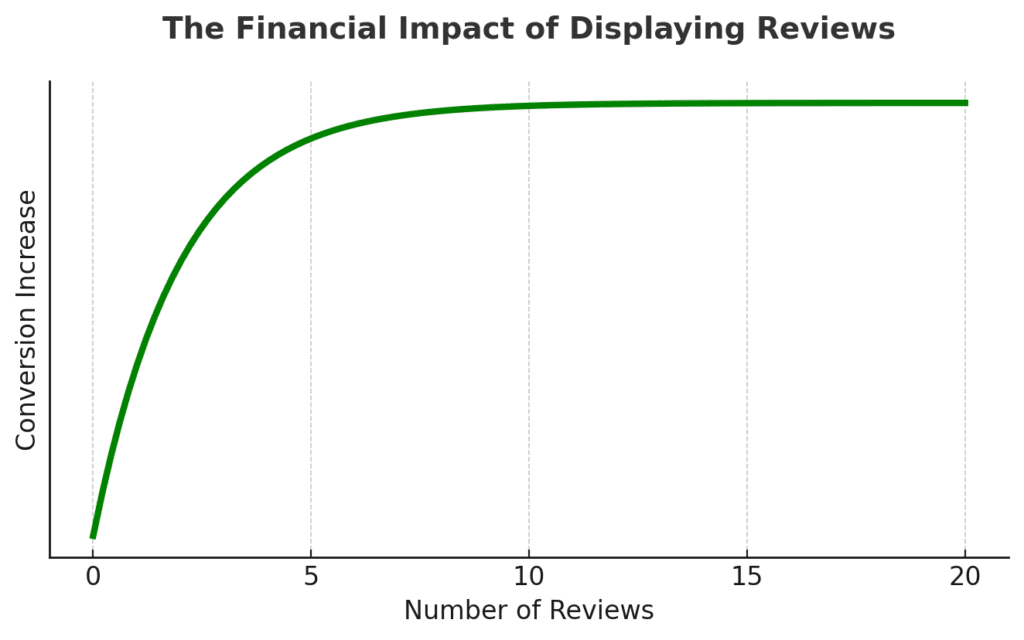
レビューはSEO効果も高めます。商品ページにレビュースキーママークアップを追加すると、星評価がGoogle検索結果に表示されるため、クリック率が向上し、より質の高いトラフィックをストアに呼び込むことができます。
さらに、レビューを残す顧客はリピート購入をし、1回の購入金額も高くなる傾向があります。彼らはあなたのブランドへの投資を増やし、追加の商品を購入することにも自信を持っています。
結論:集めていないレビューは、収益を逃していることになります。これを改善しましょう。
WooCommerce レビューメールが失敗する理由(そして WP Mail SMTP で解決する方法)
レビューを依頼し始めても、結果に悪影響を与える問題に遭遇する可能性があります。主なものは次のとおりです。
メールの開封率が非常に低いです。ウェブホストのデフォルトのメールサーバーをご利用の場合、メールがスパムとしてフィルタリングされたり、完全にバウンスしたりしている可能性があります。リクエストが見つからなければ、お客様は商品レビューを投稿できません。
メールはプロモーションフォルダに振り分けられてしまいます。Gmailなどのメールプロバイダは、レビュー依頼をマーケティングメールのように扱い、顧客がほとんど確認しないタブに埋もれさせてしまうことがよくあります。
何が効果的か全く分かりません。メールトラッキングがなければ、レビュー依頼が届いたのか、開封されたのか、クリックされたのかさえ分かりません。まるで手探りで行動しているようなものです。
WP Mail SMTPは、 SendLayer 、Brevo、SMTP.comなどの信頼性の高いメールサービスを経由してメールをルーティングすることで、これらの問題を解決します。メールの配信率が向上し、メールの詳細なログが取得できるほか、開封率やクリック率の追跡機能も利用できます(Pro版)。
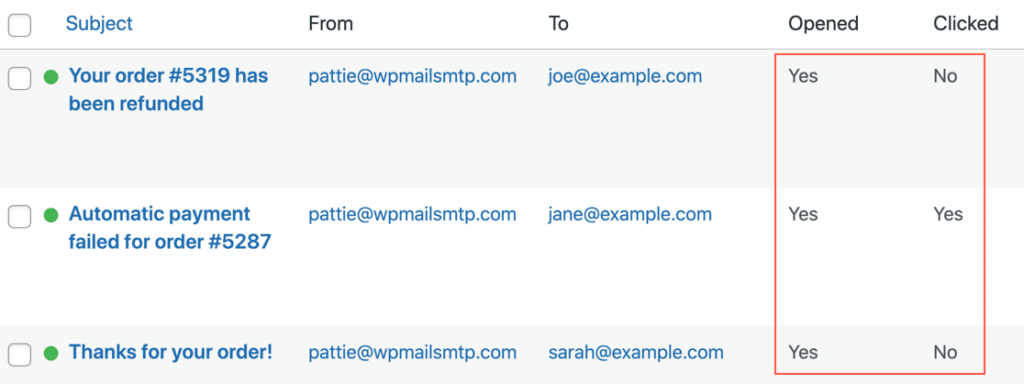
メールが受信トレイに継続的に届き、プロフェッショナルな印象を与えると、レビューの依頼に対して顧客が応答する可能性が高くなります。
ステップ1:WooCommerceの信頼性の高いメール配信を設定する
レビュー依頼メールを1通書く前に、メールの基盤を整える必要があります。多くのWordPressサイトはデフォルトのPHPメール機能を使用していますが、これは信頼性が低く、スパムとしてフラグ付けされてしまうことがよくあります。
WP Mail SMTPのインストールと設定
まず、WordPress管理画面からWP Mail SMTPプラグインをインストールするか、Pro版を選択された場合はアカウントからダウンロードしてください。無料版では基本的なSMTPルーティングが処理されますが、Pro版ではレビューキャンペーンに非常に役立つメールのログ記録と追跡機能が追加されます。
インストール後、メールサービスを選択する必要があります。 SendLayer WooCommerceストアの場合は、Brevo、またはSMTP.comをご利用ください。詳細な設定手順とサポートされているすべてのメーラーの比較については、メーラーガイドをご覧ください。

サービスを選択したら、WP Mail SMTP 設定で API または SMTP 資格情報を追加します。
ドメイン認証を確認する
この手順は非常に重要ですが、省略されがちです。ドメインのDNS設定にSPF、DKIM、DMARCレコードを追加する必要があります。これらのレコードは、メールプロバイダーに、ドメインからのメール送信が許可されていることを伝えます。
追加すべきDNSレコードは、ご利用のメールサービスから提供されます。確かに少し技術的な話になりますが、メールの配信率には大きな違いが生まれます。主要なプロバイダーのDNS設定については、ステップバイステップのガイドをご用意しておりますが、DNSの変更に不安がある場合は、ウェブ開発者またはホスティングプロバイダーにご相談ください。
認証を設定したら、WP MailのSMTP設定ページからテストメールを送信します。受信トレイに届き、スパムとしてマークされていないことを確認してください。

メールのログ記録と追跡を有効にする(プロ機能)
WP Mail SMTP Proにアップグレードする場合は、すぐにメールログを有効にしてください。この機能は、サイトから送信されるすべてのメールを追跡し、配信状況、開封率、クリック率を表示します。
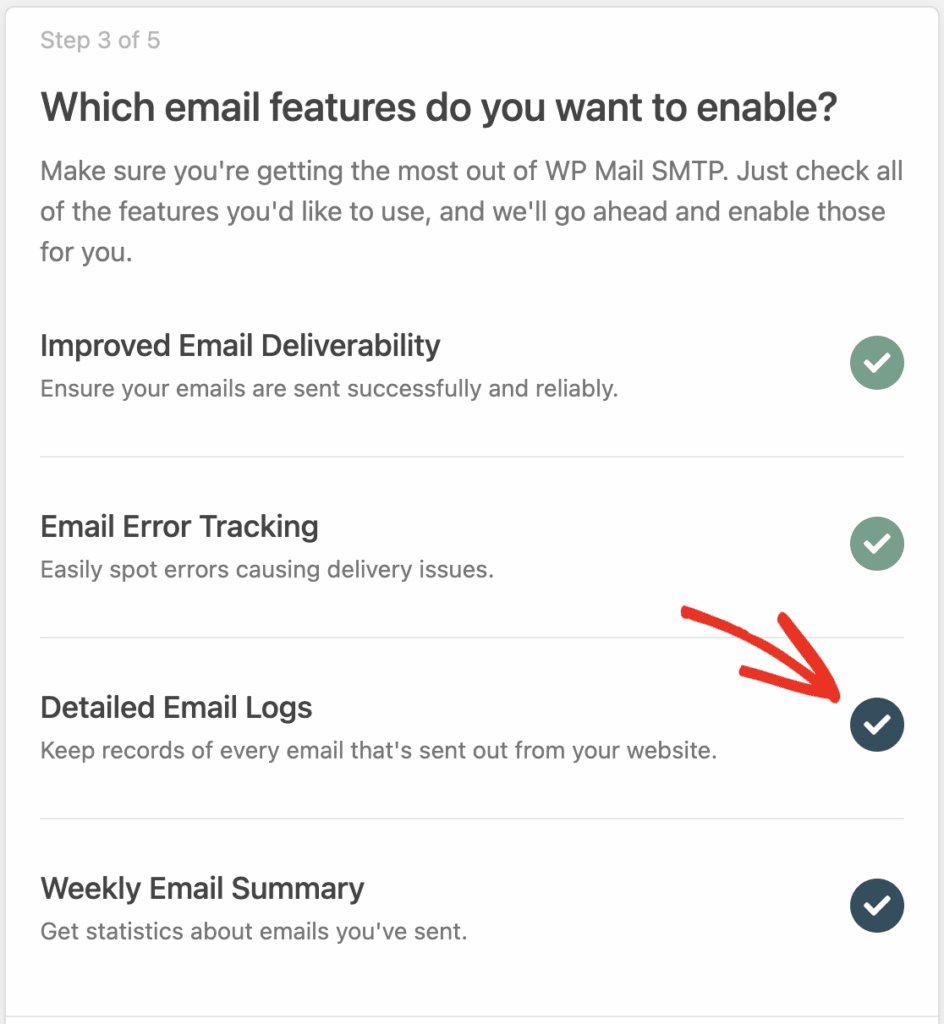
レビューキャンペーンにとって、このデータはまさに貴重です。レビュー依頼を受け取った顧客、レビューを開封した顧客、レビューを残すためにクリックした顧客を把握できます。メールがバウンスしたりスパムメールとして処理されたりした場合、すぐに状況を把握し、問題を解決できます。
ログを使用すると、最初にメールを受信しなかった顧客にメールを再送信することもできるため、何らかの理由で最初に失敗した場合にレビュー リクエストを再度送信するのは非常に簡単です。
ステップ2:実際に効果のあるレビュー依頼メールを書く
メールが確実に受信トレイに届くようになったら、次は顧客が実際に反応してくれるようなリクエストを作成する番です。レビューメールが失敗する原因の多くは、押しつけがましい、あるいは内容が漠然としすぎていることです。
タイミング:レビューリクエストを送信するタイミング
購入後すぐにレビューを依頼するのはやめましょう。お客様はまだ商品を受け取っていません。購入した商品を使いこなすまで待ってください。
ほとんどの商品については、注文が配達済みと表示されてから7日後に最初のレビューリクエストを送信してください。これにより、お客様は商品を開封し、試用し、感想をまとめる時間を持つことができます。
デジタル製品やサービスの場合は、もっと早く、たとえば購入後 3 ~ 5 日経って、購入したものを体験してから質問することができます。
開封される件名
件名はメールの成否を左右します。ありきたりな「最近の購入品のレビューをお願いします」ではなく、もっと個人的な内容にしてみましょう。
- 「[製品名] の調子はどうですか?」
- 「[製品名]について質問があります」
- 「将来の顧客をサポートするために少しお時間ありますか?」
重要なのは、マーケティング目的ではなく、真摯な質問だと感じてもらうことです。具体的な商品名を含めることで、顧客はあなたが何について言及しているのかをすぐに理解しやすくなります。
コンバージョンを促すメールコピー
メールは簡潔で、内容を絞りましょう。効果的なテンプレートはこちらです。
「こんにちは、[顧客名]様、
[製品名] はいかがでしょうか?ご期待に沿えるよう願っております。
お時間があれば、簡単なレビューであなたの体験を共有していただけませんか?お客様のフィードバックは、他のお客様が安心してご購入いただけるように、また当社の製品改善にも役立ちます。
[レビューボタン:「あなたの体験を共有する」]
[ストア名]をお選びいただきありがとうございます!
[あなたの名前]"
このメールの良い点に注目してください。個人的なメッセージであること、特定の商品について言及していること、レビューの重要性を説明していること、そして依頼内容をシンプルにしていることです。CTAボタンはホームページではなく、商品のレビューセクションに直接リンクする必要があります。
レビューを簡単に残せるようにする
多くの店舗が顧客を失う原因となっています。レビューを投稿する場所をユーザーが探す手間を省きましょう。メールには、該当商品のレビューフォームへの直接リンクを貼ってください。
可能であれば、メール本文に簡単な星評価リンクを含めてください。受信トレイから直接5つ星ボタンをクリックする顧客もいれば、ウェブサイトで詳細なレビューを書くことを好む顧客もいます。
ステップ3:WooCommerceのレビューリクエストを自動化する
レビューメールを手動で送信すると、一貫性が失われやすくなります。忘れてしまったり、忙しくなったり、フォローアップが必要な顧客を把握できなくなったりするからです。自動化によって、この問題は解決できます。
ShopMagicを使ってレビュー依頼を自動化する
ShopMagicは、レビュー依頼の設定を簡単にする強力な(そして無料の)自動化プラグインです。設定手順は以下の通りです。
WordPress管理画面で「プラグイン」>「プラグインを追加」に移動し、検索バーに「ShopMagic」と入力します。
WP Deskの「WooCommerce向け無料フォローアップメール&マーケティングオートメーション - ShopMagic」をご覧ください
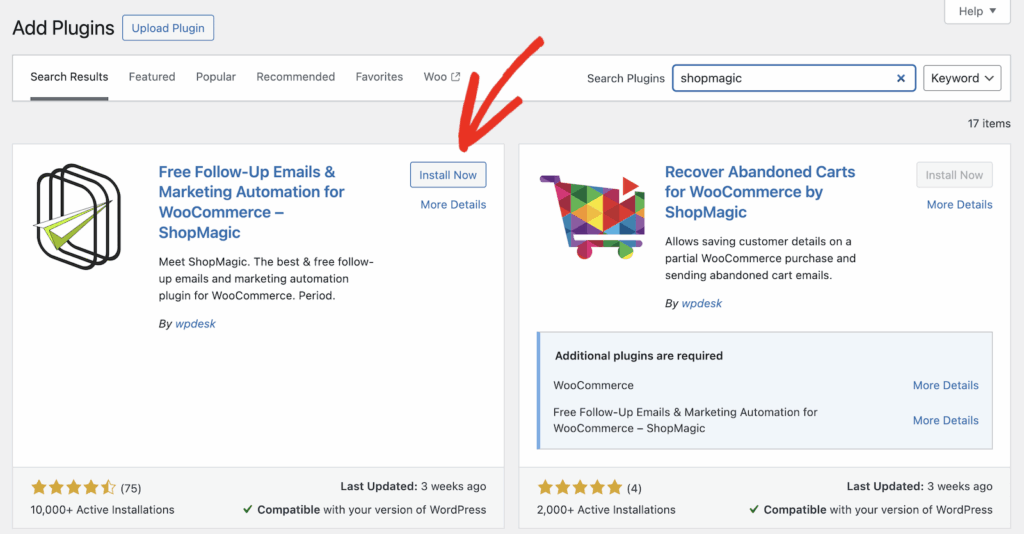
「今すぐインストール」をクリックし、インストールが完了したら「アクティベート」をクリックします。
WordPress管理画面のサイドバーに新しい「ShopMagic」メニュー項目が表示されます。クリックしてサブメニューを展開してください。
「自動化」をクリックし、 「ShopMagic 自動化」ページで「新規追加」をクリックします。
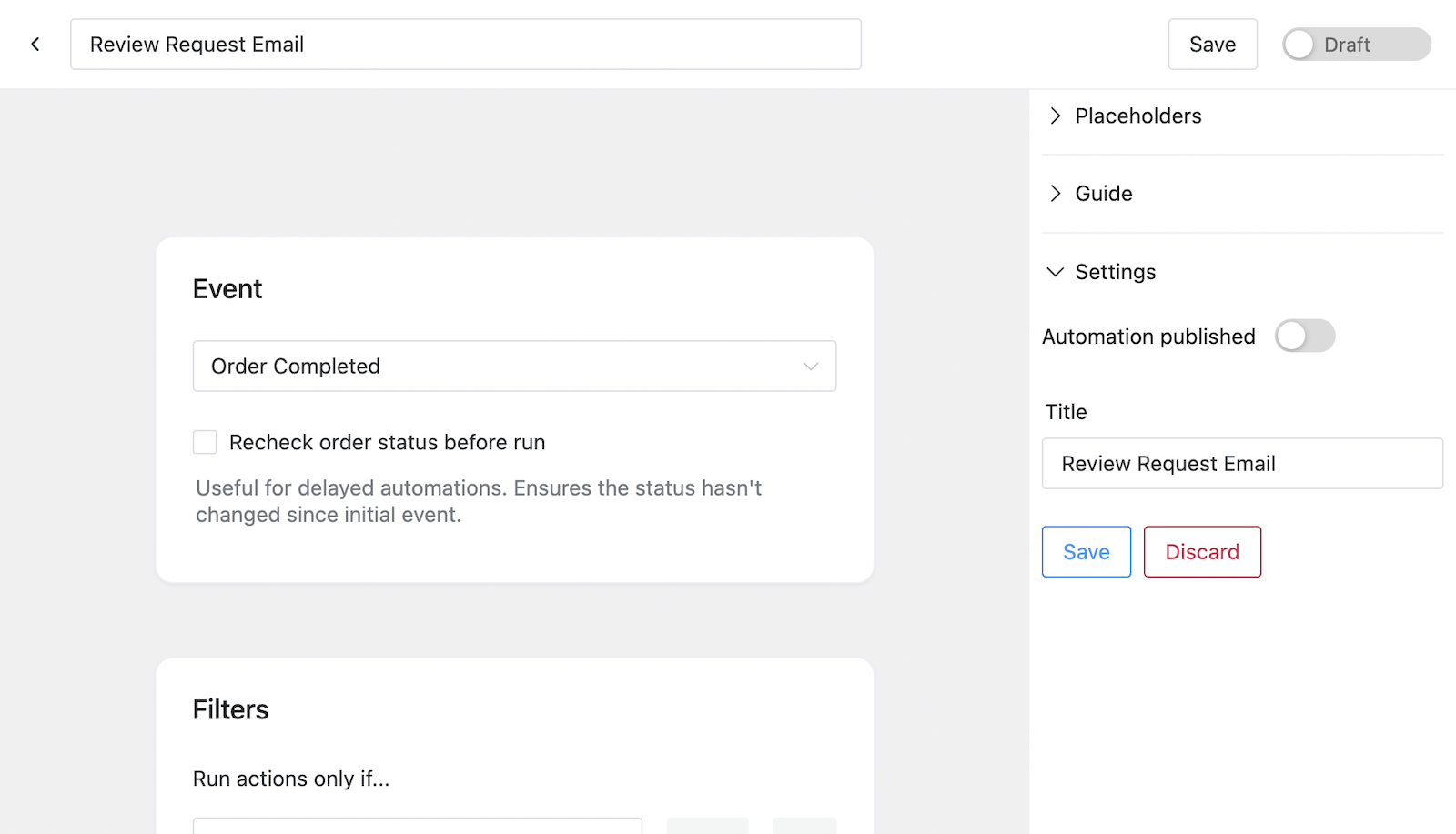
次、 自動化の詳細を入力します。
自動化には任意の名前を付けることができますが、「レビューリクエストメール」のようなものをお勧めします。
イベントドロップダウンから「注文完了」を選択します。このWooCommerceステータスは、注文が完全に処理され、発送され、配達された場合にのみ設定されるため、メールをリクエストする前に、顧客がストアで購入した商品を確実に受け取れるようになります。
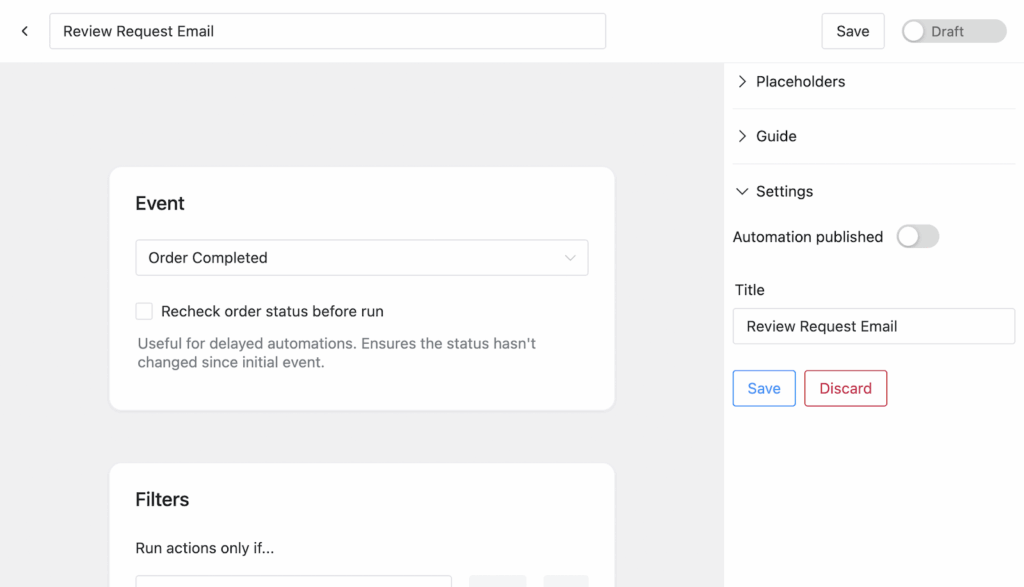
メールを送信する前に 1 週間 (または任意の遅延時間) を設定したい場合は、ShopMagic をプロ バージョンにアップグレードできます。プロ バージョンには、WooCommerce メールの送信を任意の分、時間、日、または週数で遅延させる遅延アクションが含まれています。
必要に応じて、アクションにフィルターを追加できます。たとえば、特定の注文タイプに対してのみレビュー依頼メールを送信できます。
次に、 「アクション」まで下にスクロールし、 「アクションの追加」ボタンをクリックして、ドロップダウンから「電子メールの送信」を選択します。
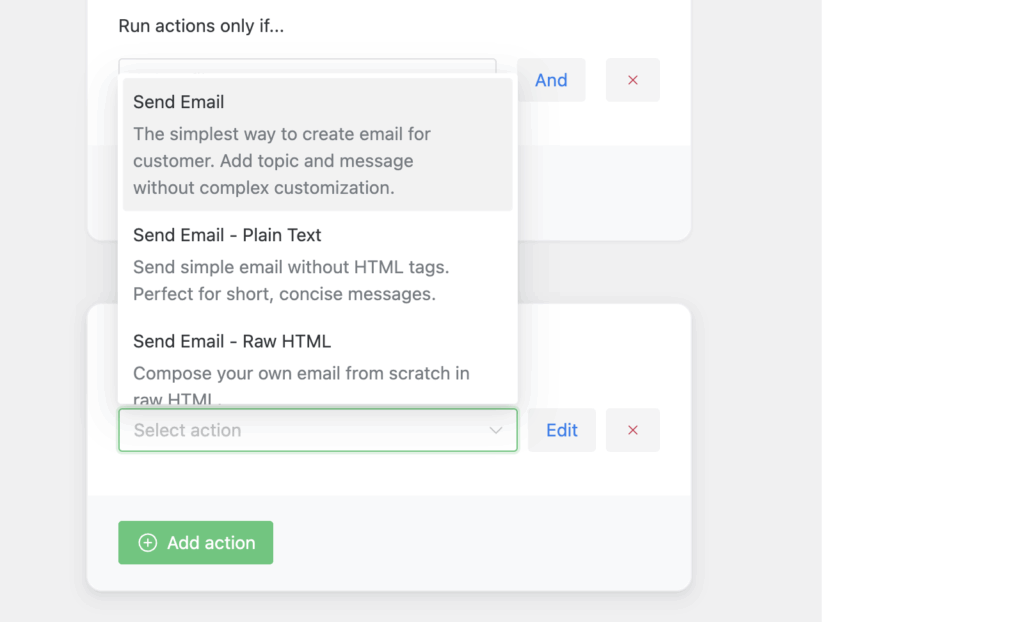
ここでは、以前に決定した電子メールの内容を入力するか、次のサンプル テンプレートを使用する必要があります。
{{ }} プレースホルダーは、顧客名、製品の詳細、レビューの直接リンクを自動的に取得し、各メールを個人的なものにして、対応しやすくします。
レビュー依頼メールを書き終えたら、すべての設定が正しいことを確認して、「保存」ボタンをクリックし、自動化を「公開済み」に設定します。
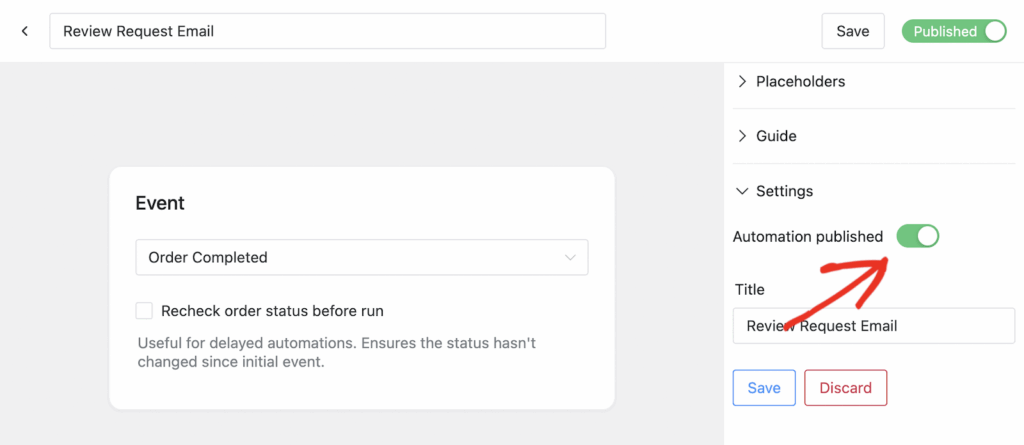
メールをテストするには、ストアでテスト注文を作成し、 「WooCommerce」>「注文」に移動して、テスト注文のステータスを手動で「完了」に変更してください。メールがトリガーされ、送信されます。ShopMagicのプレビュー機能を使用して、すぐにテストメールを送信することもできます。
メールが届かない場合は、WP Mail SMTP メール ログをチェックして、メールが正常に送信されたかどうかを確認してください。
レビューを獲得したら最大限に活用する
レビューを集めるだけでは、まだ道半ばです。売上とSEOへの効果を最大化するには、レビューを効果的にアピールする必要があります。
WooCommerceレビュースキーマを有効にする
WooCommerceは商品ページにレビュースキーママークアップを自動的に追加し、Google検索結果に星評価が表示されるようにします。この機能が有効になっていることを確認するには、「WooCommerce」>「設定」>「商品」に移動し、「レビューを有効にする」がオンになっていることを確認してください。
検索結果の星評価により、クリックスルー率が大幅に向上し、ストアへのトラフィックが増加する可能性があります。
ホームページにトップレビューを表示する
最高のレビューを個々の商品ページに隠すのはやめましょう。ホームページに、最も魅力的な5つ星レビューを掲載したお客様の声セクションを作成しましょう。
目立ったレビューをコピーして手動で行うこともできますし、最近のレビューを自動的に取得して表示するプラグインを使用することもできます。これにより、訪問者がサイトにアクセスした際に、すぐにソーシャルプルーフを得られるようになります。
レビューをGoogleショッピングに同期する
Googleショッピング広告をご利用の場合は、商品レビューがショッピングフィードに同期されていることを確認してください。これにより、ショッピング広告に星評価が追加され、クリック率と広告パフォーマンスの向上につながります。
ほとんどの WooCommerce Google ショッピング プラグインにはレビュー同期機能が組み込まれていますが、設定で有効になっていることを再確認してください。
よくある質問
多くのユーザー様から、WooCommerce でのメール送信やレビュー依頼についてアドバイスをいただいております。よくあるご質問をいくつかご紹介します。
顧客に迷惑をかけずにレビューを依頼するにはどうすればよいですか?
誠実で役立つリクエストを心がけましょう。フィードバックが自社のビジネスにどう役立つかではなく、他の顧客の意思決定にどのように役立つかに焦点を当てましょう。メールは1~2通のみ、少なくとも2週間の間隔をあけて送信し、いつでも簡単に購読解除できるようにしましょう。
WooCommerce のレビューメールがスパムになるのはなぜですか?
これは通常、専用のメールサービスではなく、ウェブホストのデフォルトのメールサーバーを使用している場合に発生します。WP Mail SMTPをインストールし、次のようなサービスで設定してください。 SendLayer 、Brevo、またはSMTP.comのいずれかです。また、ドメインにSPF、DKIM、DMARCレコードが設定されていることを確認してください。
合法的にレビューを残すことで割引を提供することはできますか?
ほとんどの場所では可能ですが、透明性を確保する必要があります。FTC(連邦取引委員会)は、レビュー依頼においてインセンティブを明確に開示することを義務付けています。「レビューを投稿すると次回のご注文が10%オフになります」といった内容は問題ありませんが、肯定的なレビューに対して報酬を支払うと受け取られるような内容は避けてください。
レビューリクエストを送信するのに最適な時間帯は何時ですか?
メールのタイミングは、特にレビュー依頼の場合、想像するほど重要ではありません。緊急性の高いメールではないので、顧客は都合の良い時に開封するでしょう。とはいえ、多くの企業では火曜日から木曜日の午前10時から午後2時の間が開封率が高い傾向にあります。より重要なのは、購入後、適切な期間(物理的な商品の場合は約7日間)待つことです。
以上です!巧妙なメール自動化を活用して、WooCommerce 製品のレビューを増やす方法がわかりましたね。
重要なレビュー リクエストが受信トレイに確実に届くように、WP Mail SMTP がインストールされ、信頼できるトランザクション メール サービスで構成されていることを確認してください。
次に、WooCommerceメールをテストします
WooCommerce メールが受信トレイに届き、意図したとおりに表示されるかを確認したいですか? WooCommerce メールのテストに関するガイドに従ってください。このガイドには、メールが確実に届くようにするための 2 つの方法が記載されています。
メールを修正する準備はできていますか?最高のWordPress SMTPプラグインで今すぐ始めましょう。メールを修正する時間がない場合は、追加購入としてWhite Glove Setupのフルサポートを受けることができます。
この記事がお役に立ちましたら、Facebookや TwitterでWordPressのヒントやチュートリアルをご覧ください。